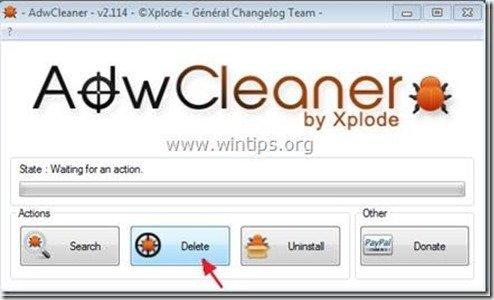Sommario
Il Barra degli strumenti Ask è un componente aggiuntivo gratuito per Internet Explorer, Coogle Chrome e Mozilla Firefox che consente di effettuare ricerche su Internet utilizzando il motore di ricerca Ask". search.ask.com " . Il " Ask.com " dirotta le impostazioni di ricerca e modifica la pagina iniziale di Internet in " search.ask.com ".
Il " Ask.com Il programma di installazione "viene fornito in bundle con altri programmi di installazione di software libero e per questo motivo è necessario prestare sempre attenzione quando si installa un software libero sul computer.
Per rimuovere "Impostazioni di ricerca e barra degli strumenti di "Ask" dal computer, procedere come segue:
Fare clic qui per vedere un video dettagliato su come rimuovere Impostazioni di ricerca "Ask" e barra degli strumenti "Ask".

Come rimuovere Le impostazioni di ricerca di "Ask" e la barra degli strumenti di "Ask" dal computer:
Passo 1. Disinstallare le applicazioni installate da "Ask.com " dal pannello di controllo.
1. Per farlo, andare su Avvio > Pannello di controllo .
{ Inizio > Impostazioni > Pannello di controllo . (Windows XP) }
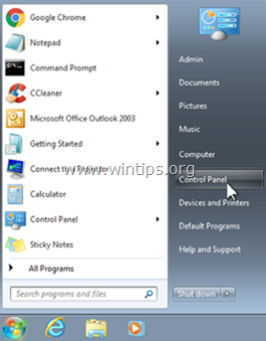
2. Fare doppio clic per aprire " Aggiungi o rimuovi programmi " se si dispone di Windows XP o
“ Programmi e caratteristiche " se si dispone di Windows 8, 7 o Vista.
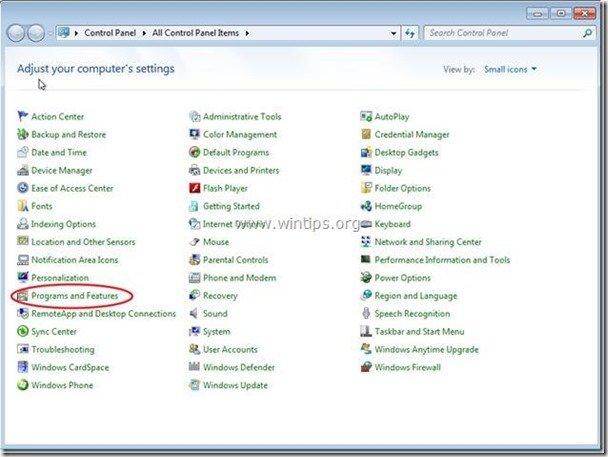
3. Nell'elenco dei programmi, trovare e Rimuovere/disinstallare queste applicazioni: *
a. Barra degli strumenti Ask (Da Ask.com)
b. Ask Toolbar Updater (Da Ask.com)
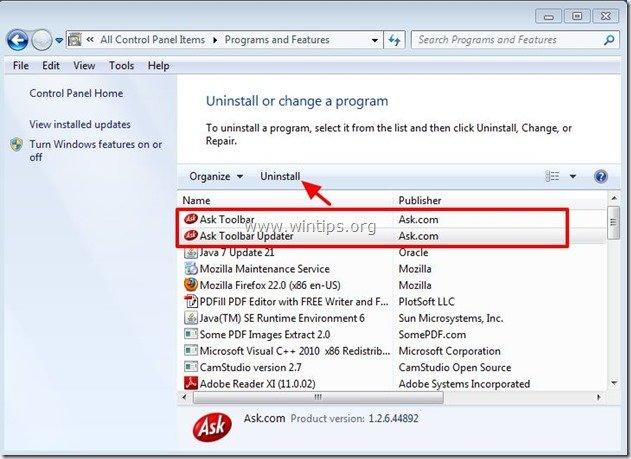
Passo 2. Rimuovere "Impostazioni di ricerca e barra degli strumenti di "Ask" dal browser Internet.
Internet Explorer, Google Chrome, Mozilla Firefox
Internet Explorer
Come rimuovere "Impostazioni di ricerca e barra degli strumenti di "Ask" da Internet Explorer e ripristinare le impostazioni di ricerca di IE.
1. Aprire Internet Explorer e poi aprire " Opzioni Internet ”.
Per fare ciò, dal menu file di IE, scegliere " Strumenti " > " Opzioni Internet ”.
Avviso*: Nelle ultime versioni di IE premere il tasto " Ingranaggio "icona  in alto a destra.
in alto a destra.
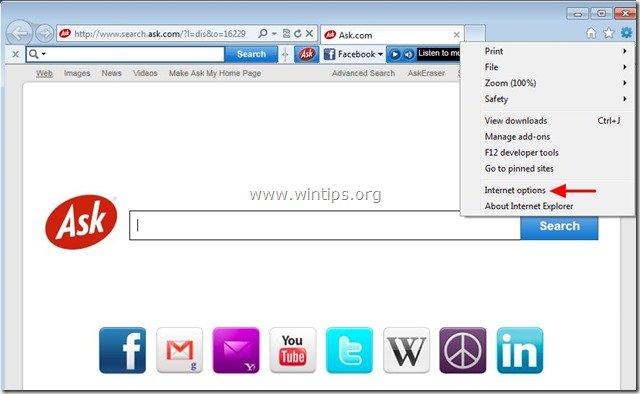
2. Su " Generale " scheda cancellare il " search.ask.com " dall'interno Pagina iniziale digitare la propria pagina iniziale preferita (ad esempio www.google.com) e premere " OK ”.
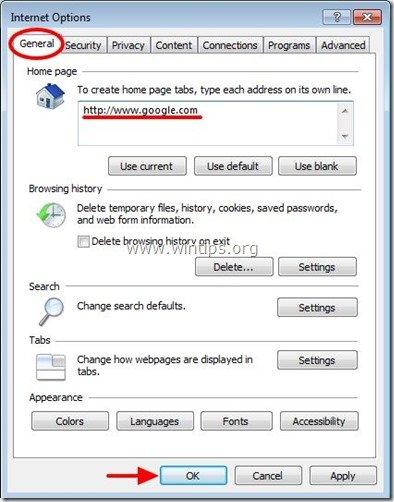
3. Andate di nuovo al menu principale di IE e scegliete " Strumenti " > " Gestione dei componenti aggiuntivi ”.
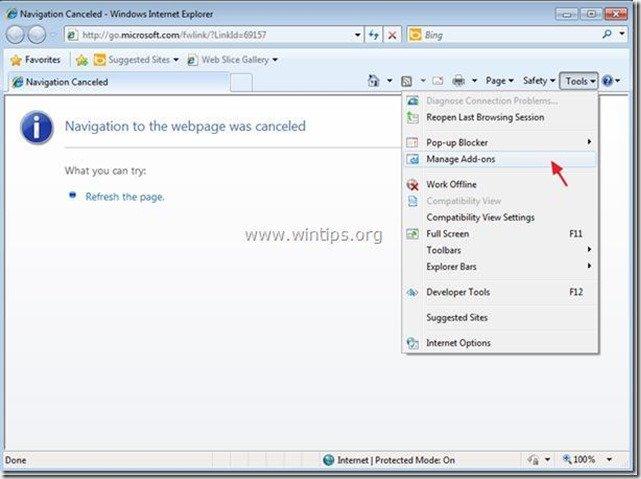
4. Scegliere "Barre degli strumenti ed estensioni". nel riquadro di sinistra e poi disabilitare tutti i "Ask Toolbar". estensioni, se esistono .
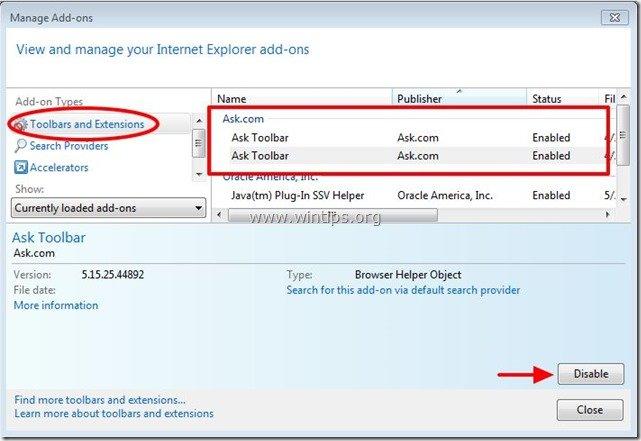
5. Cliccare su " Fornitori di ricerca " nel riquadro di sinistra.
5a. Scegliere e " Imposta come predefinito " un altro provider di ricerca rispetto a " Chiedere la ricerca".
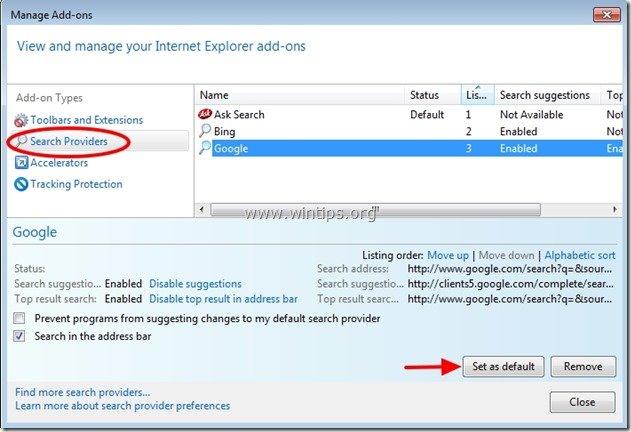
5b. Scegliere quindi la voce " Chiedere la ricerca " e fare clic su Rimuovere .
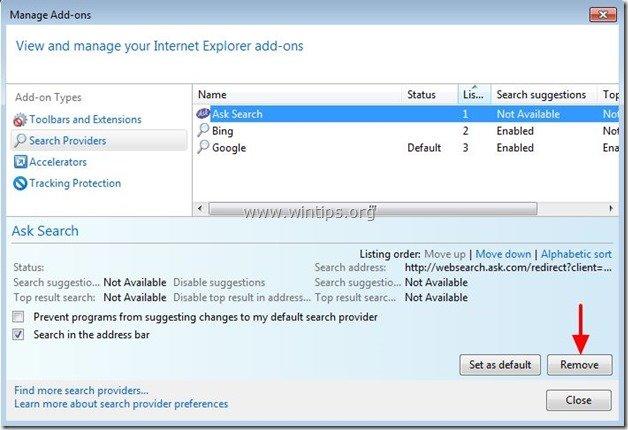
6. Chiudere tutte le finestre di Internet Explorer e procedere con il passaggio 3 .
Google Chrome
Come rimuovere "Impostazioni di ricerca e barra degli strumenti di "Ask" da Google Chrome e ripristinare le impostazioni di ricerca di Chrome.
1. Aprire Google Chrome e andare al menu chrome  e scegliere " Impostazioni ".
e scegliere " Impostazioni ".
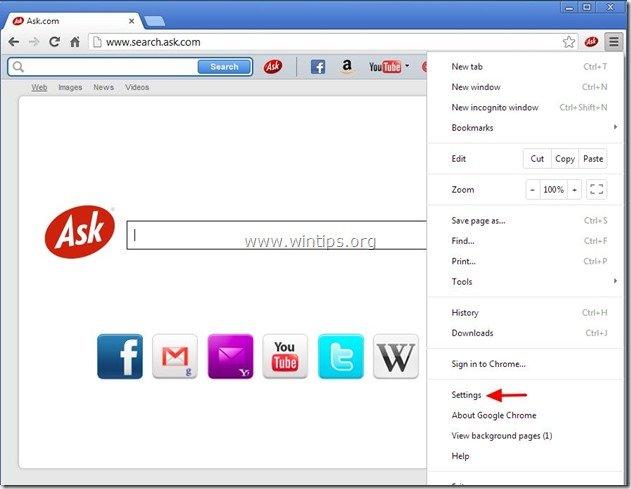
2. Trova il " All'avvio " e scegliere " Imposta pagine ".
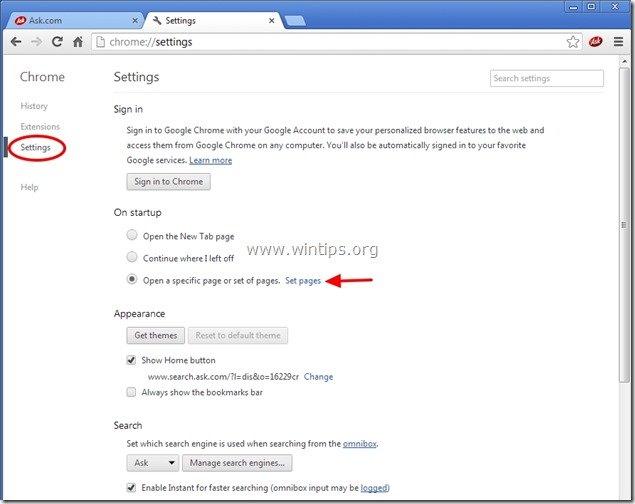
3. Cancellare il " search.ask.com " dalle pagine di avvio premendo il tasto " X " sulla destra.
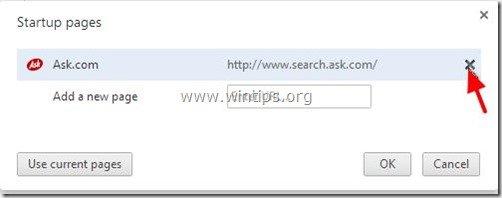
4. Impostare la pagina di avvio preferita (ad esempio http://www.google.com) e premere " OK ".
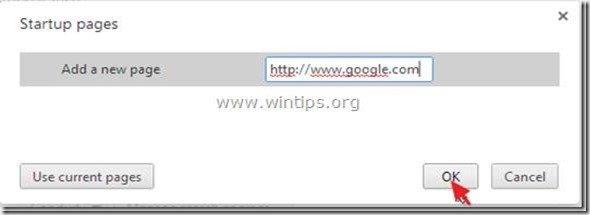
5. Sotto " Aspetto ", verificare che sia abilitata l'opzione " Mostra il pulsante Home " e scegliere " Cambiamento ”.
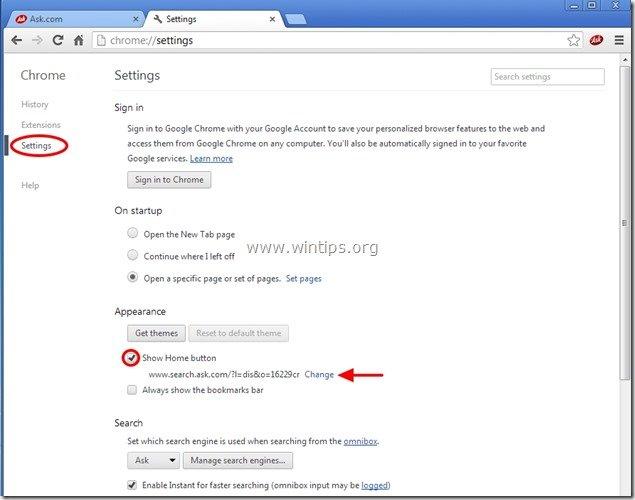
6. Cancellare il " search.ask.com " da " Aprire questa pagina ".
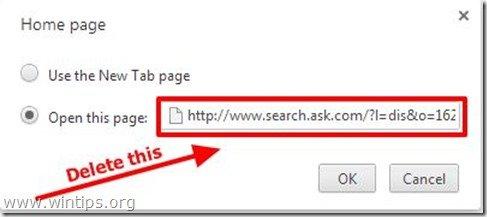
7. Tipo (se volete) pagina web preferita per aprirsi quando si preme il tasto " Pagina iniziale " (ad es. www.google.com) oppure lasciare questo campo vuoto e premere " OK ”.
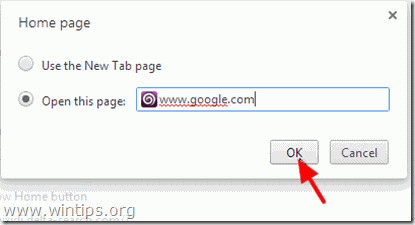
5. Vai a " Ricerca " e scegliere " Gestire i motori di ricerca ".
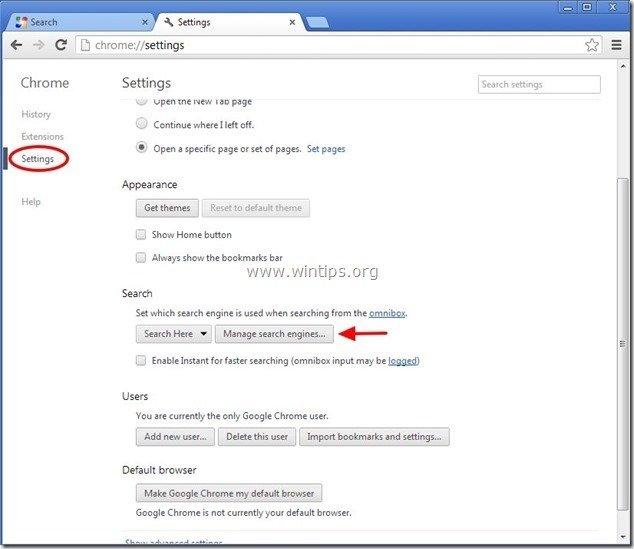
6. Scegliere il motore di ricerca predefinito preferito (ad es. ricerca su Google) e premere " Rendere predefinito ".
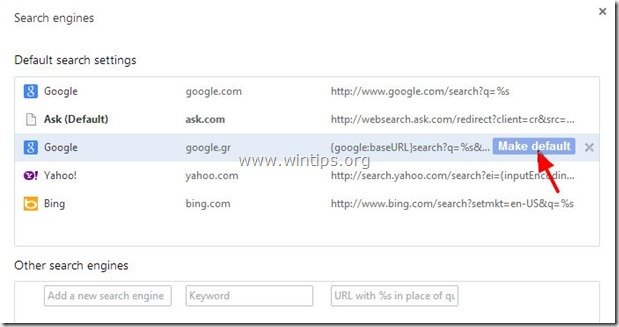
7. Scegliere quindi la voce Ask.com motore di ricerca". websearch.ask.com"- e rimuoverlo premendo il tasto " X " a destra.
Scegliere " Fatto " per chiudere " Motori di ricerca ".
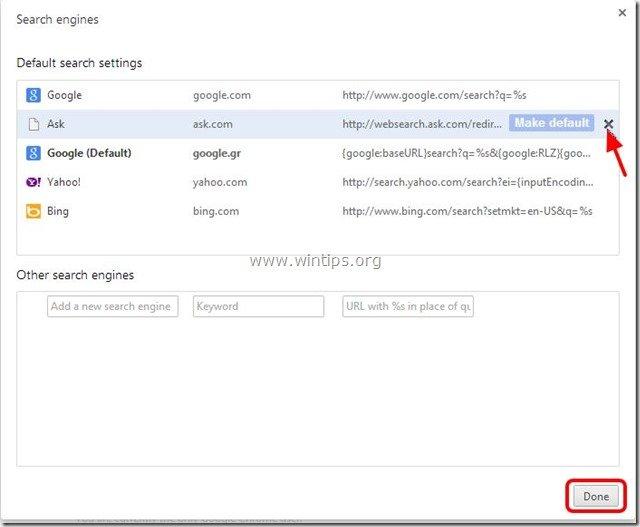
8. Scegliere " Estensioni " a sinistra.
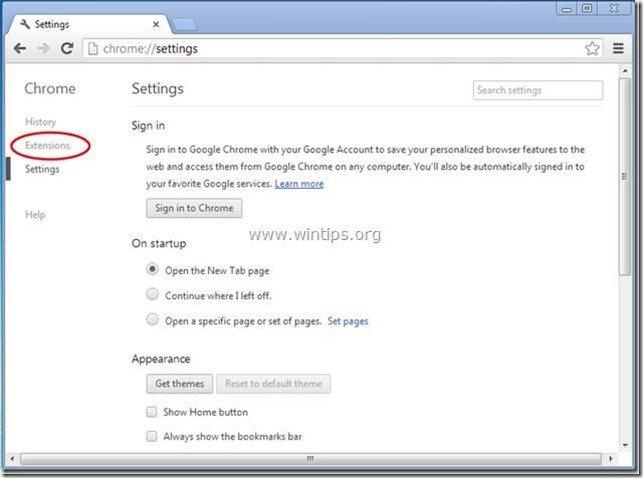
9. In " Estensioni "Opzioni rimuovere il "" Barra degli strumenti di Ask" fare clic sull'icona di riciclo a destra.
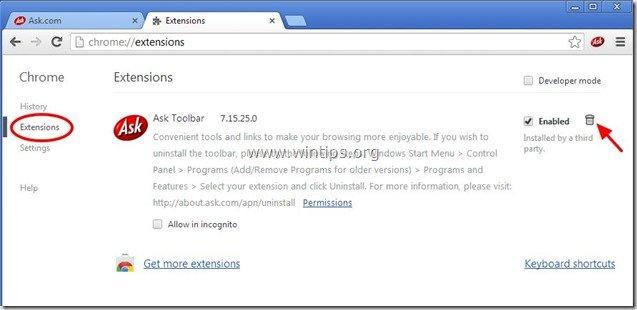
10. Chiudere tutte le finestre di Google Chrome e p rocedere a Passo 3 .
Mozilla Firefox
Come rimuovere "Impostazioni di ricerca e barra degli strumenti di "Ask" da Mozilla Firefox e ripristinare le impostazioni di ricerca di Firefox. .
1. Cliccare su " Firefox" pulsante del menu in alto a sinistra della finestra di Firefox e andare su a “ Opzioni ”.
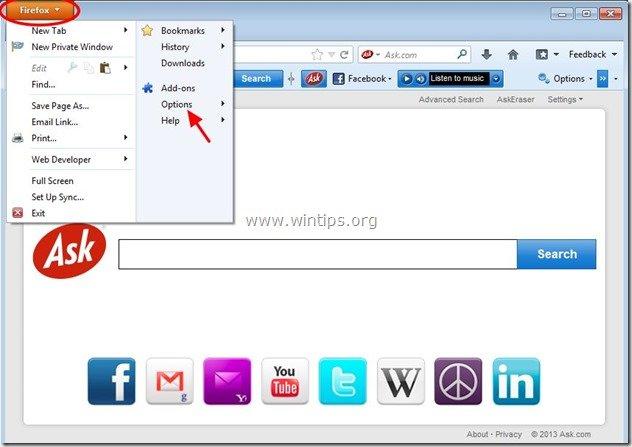
2. On "Generale" scheda cancellare il "search.ask.com" pagina dall'interno Pagina iniziale scatola , digitare la pagina iniziale preferita (ad esempio www.google.com) e premere "OK".
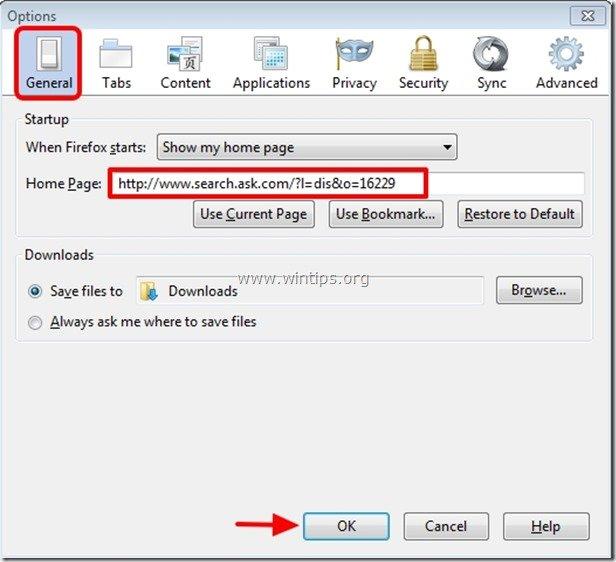
3. Aprire il menu di Firefox, andare su " Strumenti " > " Gestione dei componenti aggiuntivi ”.
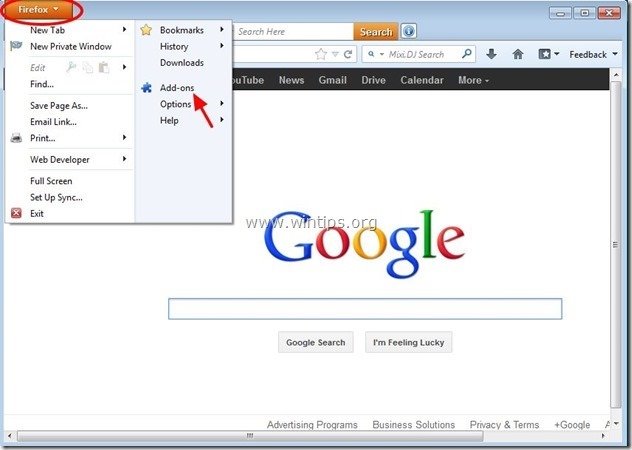
4. Scegliere "Estensioni" a sinistra e poi assicurarsi che " Barra degli strumenti Ask L'estensione "non esiste".
Se " Barra degli strumenti Ask ", quindi selezionare l'estensione " Barra degli strumenti Ask " e scegliere " Rimuovere ”.
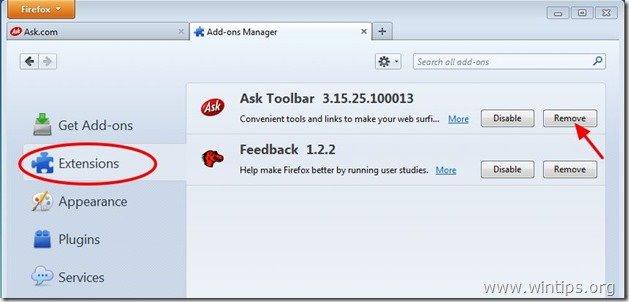
5. Chiudere tutto Firefox e procedere all'apertura della finestra Passo successivo .
Fase 3: Pulire le voci di registro rimanenti utilizzando "AdwCleaner".
1. Scaricare e salvare l'utility "AdwCleaner" sul desktop.
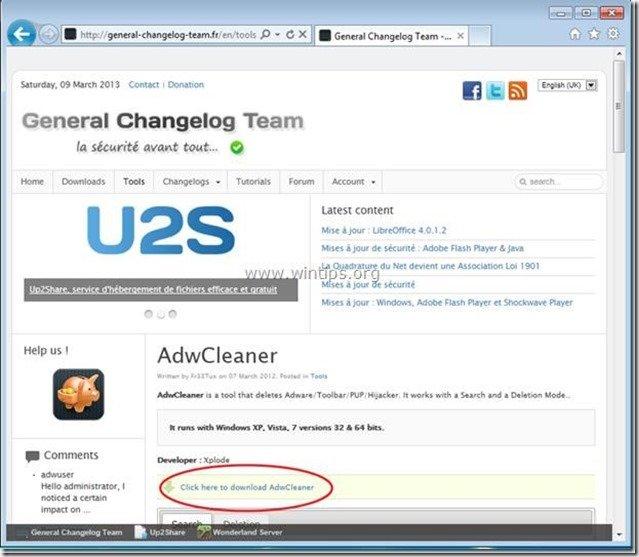
2. Chiudere tutti i programmi aperti e Doppio clic per aprire "AdwCleaner" dal desktop.
3. Stampa " Cancellare ”.
4. Stampa " OK " alla finestra "AdwCleaner - Informazioni" e premere " OK " di nuovo per riavviare il computer .
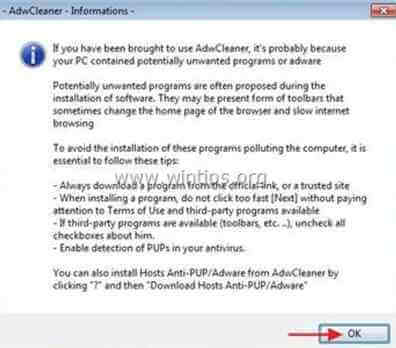
5. Al riavvio del computer, chiudere La finestra delle informazioni (readme) di "AdwCleaner" e proseguire con il passo successivo.
Passo 4. Pulire il computer non deve rimanere minacce dannose.
Scaricare e installare uno dei programmi anti-malware GRATUITI più affidabili oggi per ripulire il computer dalle restanti minacce dannose. Se volete rimanere costantemente protetti dalle minacce malware, esistenti e future, vi consigliamo di installare Malwarebytes Anti-Malware PRO:
Protezione MalwarebytesTM
Rimuove spyware, adware e malware.
Inizia subito il download gratuito!
*Se non si sa come installare e usare " MalwareBytes Anti-Malware ", leggere queste istruzioni.
Consigli: Per garantire che il computer sia pulito e sicuro, Eseguire una scansione completa di Malwarebytes Anti-Malware in "modalità provvisoria" di Windows. .*
*Per accedere alla modalità provvisoria di Windows, premere il tasto " F8 " durante l'avvio del computer, prima della comparsa del logo di Windows. Quando il tasto " Menu Opzioni avanzate di Windows " appare sullo schermo, utilizzare i tasti freccia della tastiera per spostarsi sul punto Modalità provvisoria e quindi premere "ENTRARE “.
Passo 5. Pulire i file e le voci indesiderate.
Utilizzare " CCleaner " e procedere con il programma pulire il vostro sistema da temporanee file internet e voci di registro non valide.*
* Se non si sa come installare e utilizzare "CCleaner", leggere queste istruzioni .

Andy Davis
Il blog di un amministratore di sistema su Windows